Настройки видео в PotPlayer
Дополнительно может пригодиться функционал обрезки и переворота кадра, если вы решаете прицельно что-то либо рассмотреть на видео. Тогда опция поставить изображение под нужным вам углом становится крайне удобной.
| Как обрезать видео ↓ | Как перевернуть видео ↓ | |
| Как отзеркалить видео ↓ | Как записать видео ↓ | |
Повернуть видео может потребоваться в тех ситуациях, когда скачана только часть фильма. Информация о пропорциях кадра передается проигрывателю исключительно после полной загрузки. Если она не произошла, была прервана до окончательного завершения, то данные оказываются утеряны. В результате пропорции изображений могут оказаться некорректными.
Как обрезать видео в PotPlayer
Если говорить об обрезке, то приложение может позволить владельцу убрать артефакты широкого кадра то-есть сделать зум. Это характерные черные полосы сверху и снизу. Они не мешают восприятию визуальной информации. Но смотрятся некрасиво. Поэтому желательно иметь возможность скорректировать внешний вид кадра при просмотре. В этом смысле приложение справляется очень хорошо, обладает обширными возможностями и настройками для изменения не только пропорций, но и трансформации видимой области кадра.
Поэтому, запомнив однажды, всегда сумеете повторить при необходимости:
1. Для начала вам потребуется запустить приложение. Также можете сразу загрузить необходимый файл. Или сначала открыть программу, а потом воспользоваться внутренними средствами через основное меню, чтобы загрузить те данные, которые предполагается увеличить изображение.
2. Далее ставите приложение на паузу. Это необязательно, но гораздо удобнее, чем работать на движущемся объекте.
3. Теперь необходимо нажать правую кнопку мыши. Открывается довольно подробное и обширное меню. Все его содержимое нам в данный момент не нужно, зато потребуется отыскать среди предоставленных софтом опций раздел «Видео».
4. После этого переходим во внутреннюю вкладку. Она будет озаглавлена как «Масштабирование».
5. После этого выбираем формат. Например, «Обрезать до 16/9». Это современное решение, которое подходит большинству мониторов, а также телевизоров смарт-типа, которые часто используются в связке с приложением PotPlayer.
6. Если нарушились пропорции, то придется также пойти в «Меню». Затем найти вкладку «Воспроизведение».
7. В ней потребуется отыскать раздел «Размеры». Именно здесь можно отметить, необходимо ли приложению сохранять пропорции. Дополнительно указываете характеристики соотношения сторон, по умолчанию проставлен монитор. Это можно изменить на экран и другие варианты соотношений.
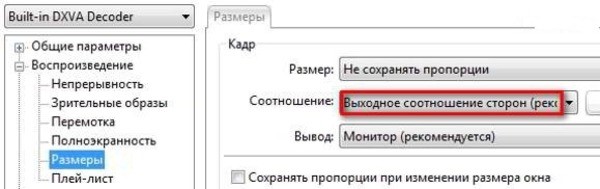
Этих настроек с головой хватает, чтобы обрезать видео в PotPlayer. Можно даже увеличить отдельные фрагмента кадра, управляя предлагаемыми параметрами.
Переворачиваем видео в PotPlayer
Перевернуть видео в программе PotPlayer еще проще, чем обрезать. После того, как зашли в основное меню, также нажатием правой клавиши мыши, делаем следующее:
1. Переходим в раздел «Видео».
2. Здесь откроется обширное меню. В нем множество различных настроек. Нам нужно то, что озаглавлено «Поворот видео». Название интуитивно понятное.
3. По умолчанию предлагается «Исходное состояние видео». Если нужно повернуть, то выбираете альтернативные опции.
4. Можно изменить на 90, 180, 270 градусов. Также есть возможность автоповорота.

Альтернативный способ попасть в эту меню очень простой. Вам всего лишь понадобится нажать на клавиатуре функциональную клавишу F5, чтобы открыть этот раздел.
Второй вариант, используйте горячие клавиши Alt + K. Это перевернет изображение под прямым углом.
Как отзеркалить видео
Достаточно легко
Либо нажать Ctrl+Z
Как записать видео
Чтобы записать отрезок видео, сделайте следующее:
1. Нажмите правой кнопкой мыши, после на «Видео», а затем «Запись видео».
2. Выберите нужную функцию либо активируйте медиаплеер одним щелчком мыши, а дальше используйте горячую клавишу ALT+C.
Приложение сохраняет видео экрана в системной папке. При этом директорию можно изменить либо открыть, используя сиротствующую опцию в том же меню.
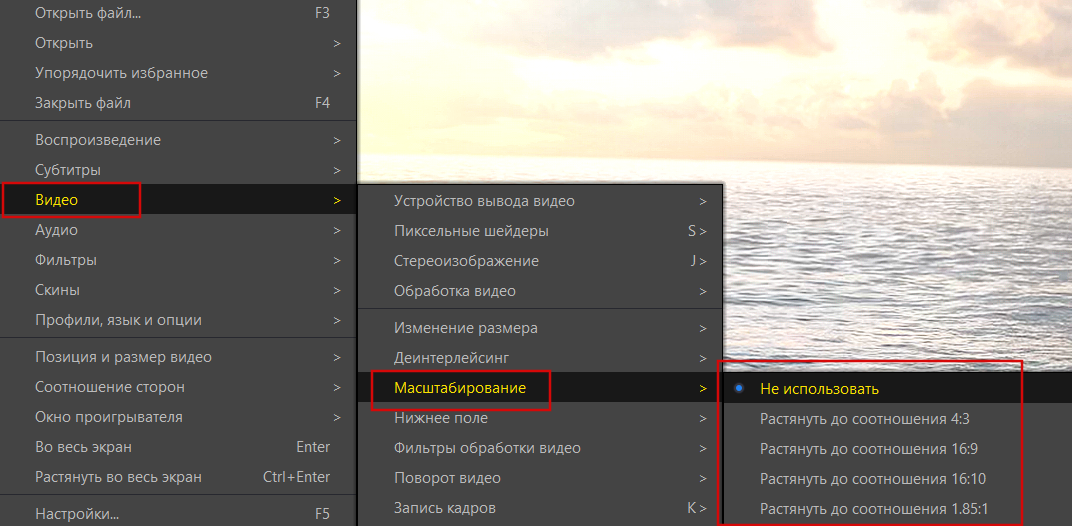
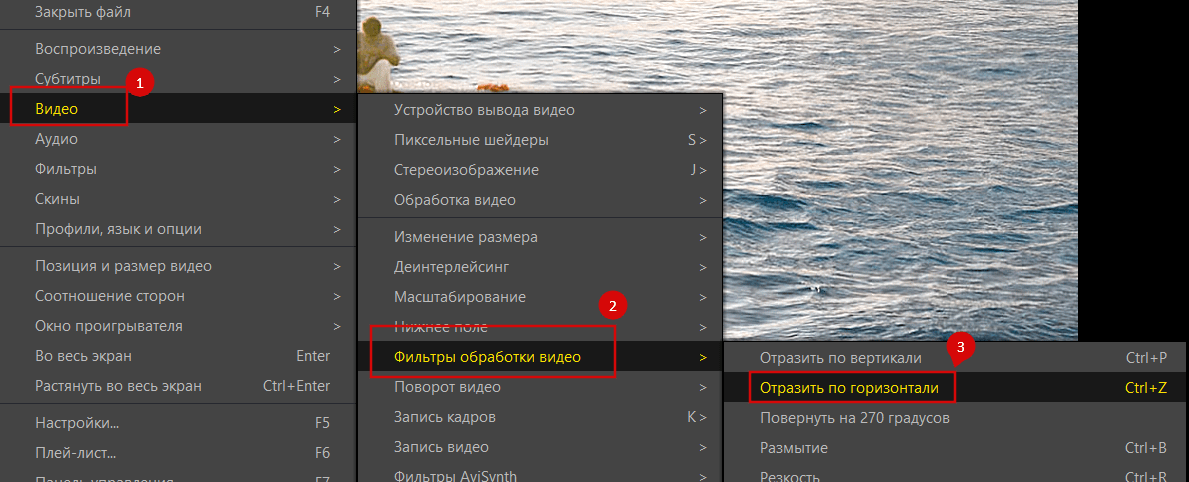
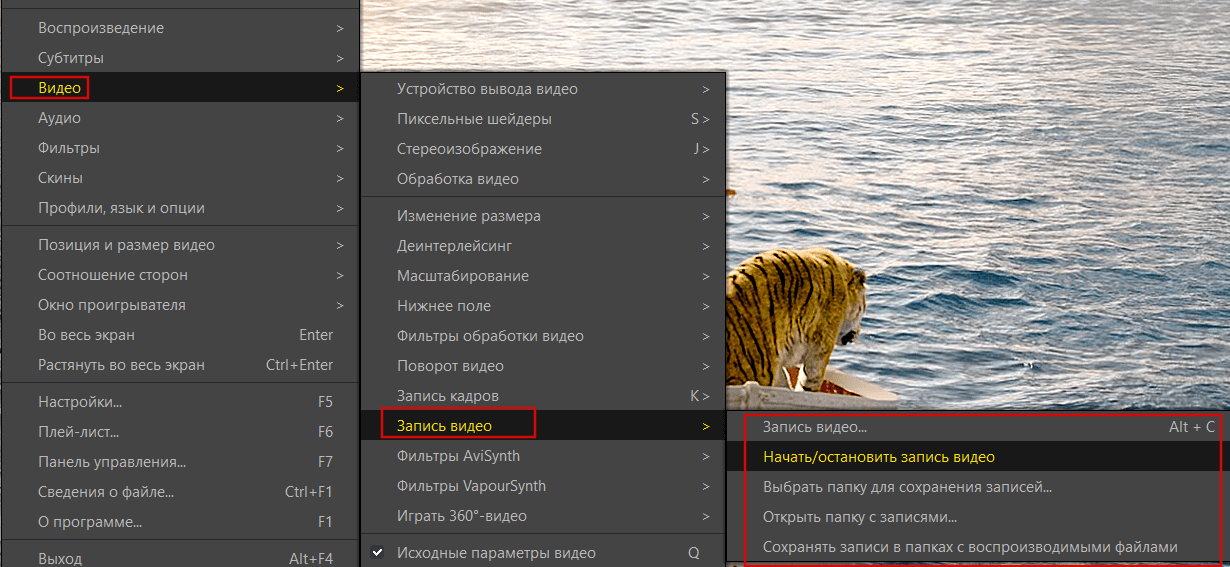
без вирусов и лишних проблем
смогла загрузить скины для плеера оперативно
Лучший видеопроигрыватель, пользуюсь им уже давно!)
Неплохой видеопроигрыватель
Действительно получилось, а я с ног сбился в поиске инструмента для поворота видео. Спасибо!
Между прочим очень толковый софт.
топ прога